- Autor Lauren Nevill [email protected].
- Public 2024-01-18 21:48.
- Zadnja izmjena 2025-01-23 15:17.
Winlocker je posebna vrsta zlonamjernog softvera od kojeg nepažljiv korisnik ličnog računara i mreže praktično nije imun.
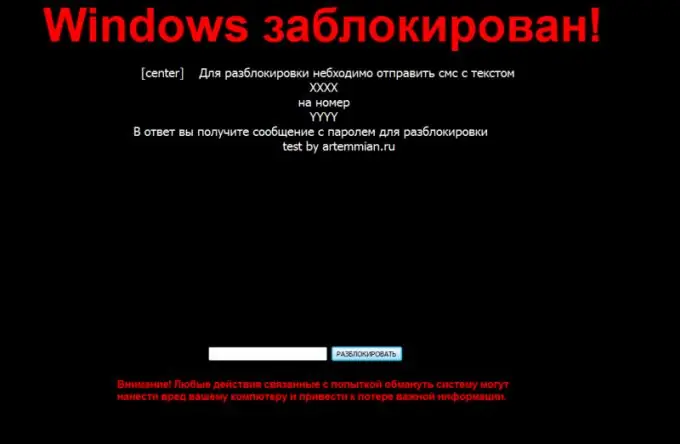
Šta je Winlocker?
Winlocker je vrsta zlonamjernog softvera koji blokira operativni sistem korisnika. Naravno, ako se ovaj virus nađe na računaru, on odmah počinje raditi svoje. Na primjer, nakon zaraze, automatski se registrira u pokretanju sistema, što znači da se automatski pokreće zajedno s osobnim računarom. Jednom pokrenut, Winlocker ograničava korisnika doslovno na sve radnje pomoću računarskog miša i tastature. Istovremeno, on također traži da pošalje određeni iznos novca na navedeni račun, nakon čega će se navodno automatski izbrisati. Naravno, ako se korisnika navede na takav trik, neće doći do otključavanja sistema.
Winlocker uglavnom ima ekstenziju.exe. Istovremeno se obično distribuira putem različitih elektroničkih poruka koje su na ovaj ili onaj način korisne za korisnika. Takvoj poruci je priložen prilog koji može biti slika ili video zapis (iako je u stvari to isti Winlocker). Da ne bi nasjeo na trik, korisnik samo treba biti na oprezu i barem pogledati nastavak datoteke koja mu je poslana. Obično slike imaju slijedeće proširenje -.jpg,.pmg,
Kako ukloniti Winlocker?
Ako je ovaj zlonamjerni softver ipak prodro u vaš lični računar, prvo ga trebate ukloniti iz pokretanja, a tek onda u potpunosti ukloniti sa računara. Prvo, prije nego što nastavite s uklanjanjem, trebali biste provjeriti koje je funkcije Winlocker blokirao. Da biste to učinili, pritisnite kombinaciju prečica Ctrl + alt="Slika" + Delete. Ako ovi koraci nisu uspjeli, pokušajte pokrenuti program Run pomoću kombinacije Win + R i unesite naredbu regedit.
Vrijedno je napomenuti da u većini slučajeva niti jedna od ovih naredbi ne radi. Tada biste trebali pokrenuti računar u sigurnom načinu (nakon ponovnog pokretanja pritisnite tipku F8). Dalje, naredba regedit je također napisana na naredbenom retku i pokrenut je uređivač registra. Ovdje biste trebali otići na sljedeće grane: HKEY_LOCAL_MACHINE / SOFTWARE / Microsoft / Windows / CurrentVersion / Run i HKEY_CURRENT_USER / Software / Microsoft / Windows / CurrentVersion / Run. U ovim granama morate ukloniti nepoznate programe: hkcmd.exe, igfxtray.exe, igfxpers.exe. Dalje, trebate pronaći parametre Shell i UserInit, čija vrijednost treba sadržavati explorer.exe i putanju do datoteke userinit.exe (C: / Windows / system32 / userinit.exe).
Obično se umjesto jednog od ovih parametara napiše put do zlonamjerne datoteke. Morate ga zapamtiti i nakon unosa ispravnih vrijednosti idite ovom stazom, pronađite datoteku i izbrišite.






